不管台式机或者笔记本,安装了win8.1都可以直接开机wifi功能的,只不过台式机需要一个无线网卡而已。而笔记本只需要打开无线网卡后边可以开启WiFi功能。 接下来是小编为大家收集的笔记本设置wifi热点win8方法,欢迎大家阅读。
1、首先将鼠标移到桌面左下角,单击右键,在弹出的快捷菜单中找到“命令提示符(管理员)”,点击
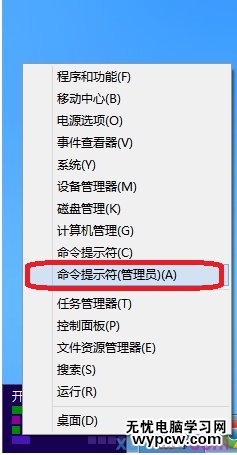
2、点击后,系统就以管理员权限打开了命令提示符,在命令提示符中输入以下命令&ldquo.netsh wlan set hostednetwork mode=allow ssid=Test key=0123456789”(不包括双引号,下同),回车
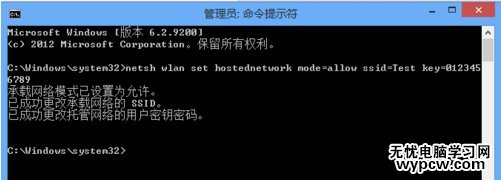
3、然后再回到命令提示符窗口,输入命令“netsh wlan start hostednetwork”,回车,启动承载网络
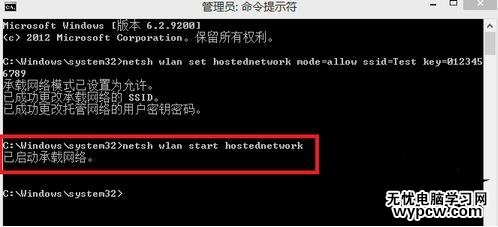
4、然后在桌面右下角找到网络图标,单击右键,“打开网络和共享中心”
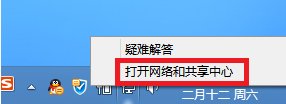
5、打开后,在打开的网络连接窗口中找到“本地连接19”并打开本地连接;
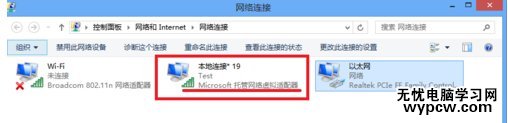
6、再在”以太网“的网络连接上单击右键--属性,找到“共享”,选择虚拟出的网络“确定”即可。
第一步:先要以管理员身份打开cmd。
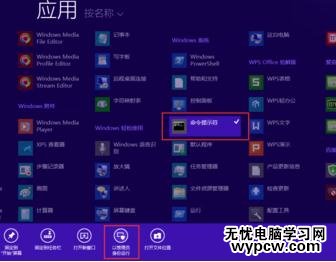
第二步:netsh wlan set hostednetwork mode=allow ssid=lijuan125 key=lijuanqiumingyue 。
mode:是否启用虚拟WiFi网卡,改为disallow则为禁止。
ssid:无线网名称,推荐最好用英文。(此处以livdran2012为例,可自由设置)
key:无线网密码,限定八个以上字符。(此处以100100100为例,可自由设置)
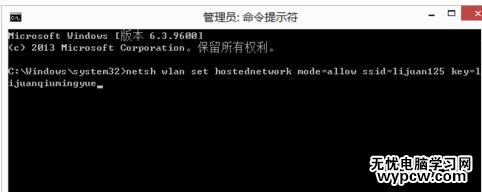
第三步:然后点击“Enter”键,如果出现一下结果就表示设置wifi的名字和密码成功!
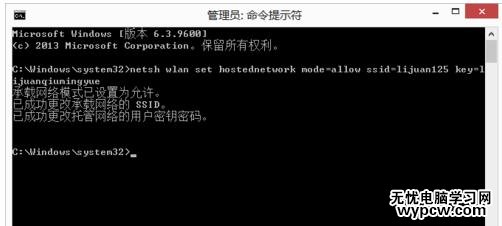
第四步:然后再“打开网络和共享中心”,然后再点击“更改适配器设置”,进入“控制面板/网络和 Internet/网络连接”。
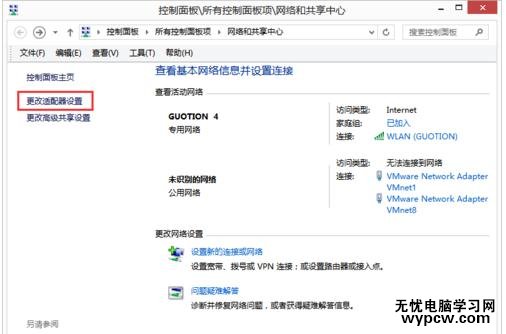
第五步:然后再在cmd里输入“netsh wlan start hostednetwork”,按“Enter”键。然后你就可以在“控制面板/网络和 Internet/网络连接”中看到刚刚设置的虚拟网络。
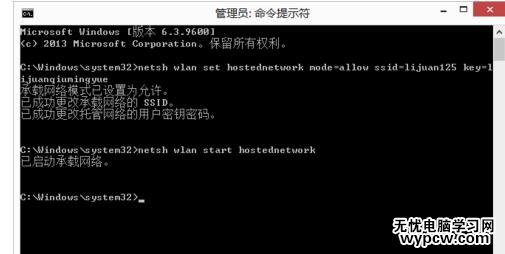
第六步:然后再鼠标右击你电脑上已连接的网络,选择“属性”。
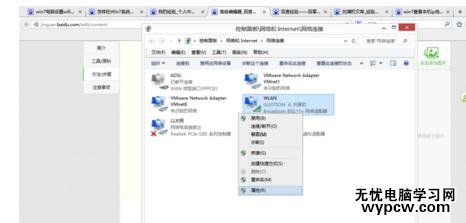
第七步:在点击“共享”,勾选“允许其他网络用户通过此计算机的Internet连接来连接”。
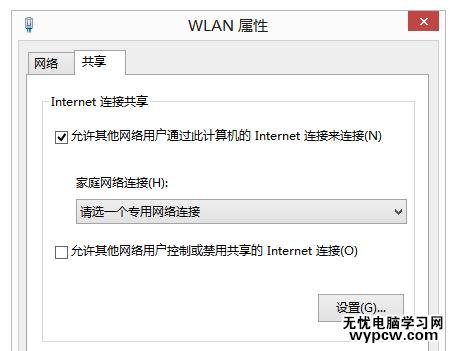
第八步:然后在“家庭网络连接”再选择刚刚所建立的虚拟网络“本地连接* 12”。最后点击“确定”按钮即可。
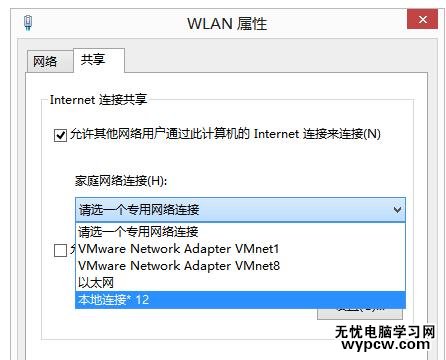
第九步:现在你用手机试试就可以查找到刚刚你所建的虚拟网络,并且输入密码就可以连接到并可以上网了。
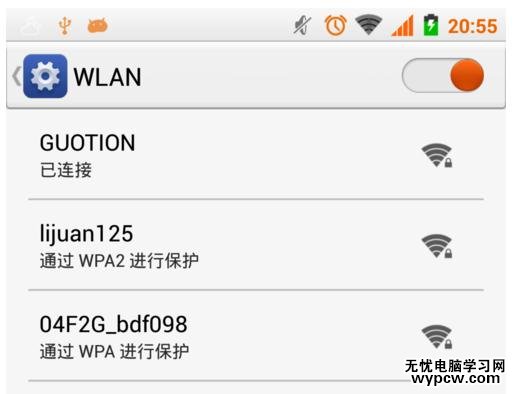
END
新闻热点
疑难解答